В этом разделе описываются основные функции организации данных и управления Master Data Services.
Master Data Services позволяет управлять главным набором данных организации. Можно организовывать данные в модели, создавать правила для обновления данных и контролировать тех, кто обновляет данные. Excel позволяет использовать основной набор данных совместно с другими людьми в вашей организации.
Описание архитектуры Master Data Services см. в статье Master Data Services — Основные сведения о simple-talk.com. Сведения о новых функциях в SQL Server см. в статье Новые возможности в Master Data Services (MDS)
Инструкции по установке Master Data Services, настройке базы данных и веб-сайта, а также развертыванию примеров моделей см. в разделе Master Data Services Установка и настройка.
В Master Data Services модель является контейнером самого высокого уровня в структуре основных данных. Можно создать модель для управления группами сходных данных, например для управления данными продуктов в сети. В модели содержится одна или несколько сущностей, а сущности содержат элементы, которые являются записями данных. Сущность похожа на таблицу.
Что такое МДС 81-35.2004?
Модель продукта в сети может содержать сущности, такие как продукт, цвет и стиль. Сущность color может содержать элементы для цветов красного, серебристого и черного.
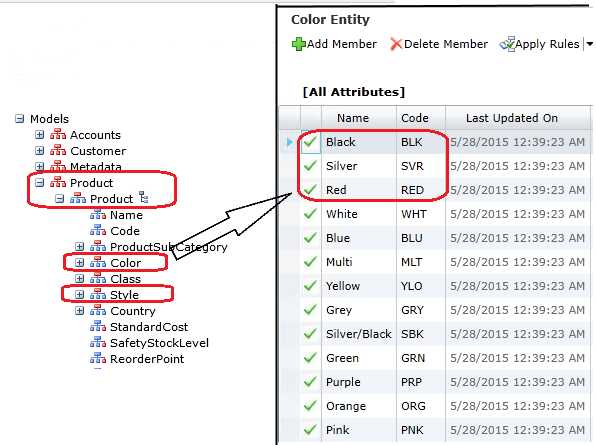
Модели также содержат атрибуты, определенные в сущностях. Атрибут содержит значения, которые помогают описывать элементы сущности. Существуют атрибуты в свободной форме и атрибуты на основе домена. Атрибут на основе домена содержит значения, которые заполняются элементами из сущности и могут использоваться как значения атрибутов для других сущностей.
Например, в сущности продукта могут иметься атрибуты в свободной форме для стоимости и веса. Кроме того, существует атрибут на основе домена для цвета 
 .
.
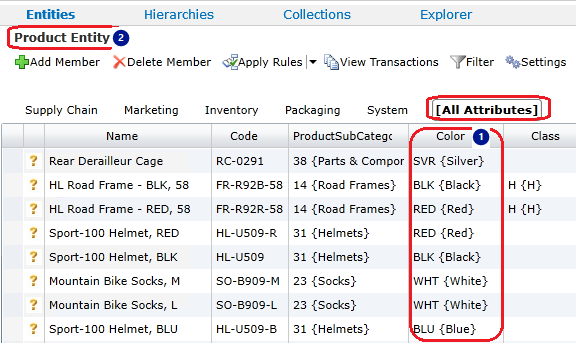
Производные иерархии происходят от связей между сущностями в модели. Это связи атрибутов на основе домена. Например, в модели продукта можно использовать иерархию, производную от цвета  , которая исходит от связи между сущностями
, которая исходит от связи между сущностями  и product
и product  .
.
Как установить образ диска iso или mds Alcohol 120%
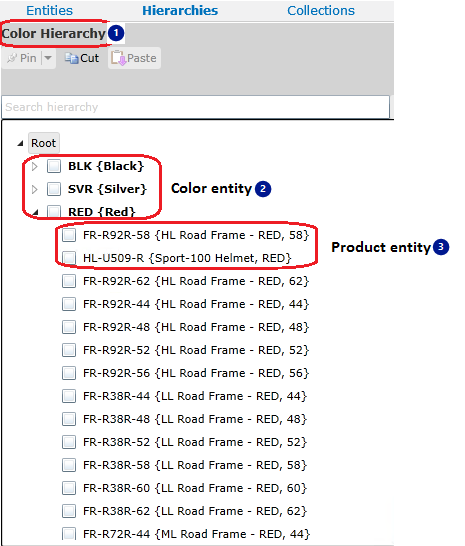
Определив базовую структуру данных, вы можете приступить к добавлению записей данных (членов) с помощью функции импорта. Вы загружаете данные в промежуточные таблицы, проверяете данные с помощью бизнес-правил и загружаете данные в таблицы MDS. Также можно использовать бизнес-правила для задания значений атрибутов.
В следующей таблице перечислены ключевые задачи Master Data Services. Если не указано другое, для всех следующих процедур необходимо иметь права администратора модели. Дополнительные сведения см. в разделе Администраторы (Master Data Services).
Может потребоваться выполнить следующие задачи в тестовой среде и использовать образцы данных, предоставленные при установке Master Data Services. Дополнительные сведения см. в разделе Развертывание моделей (Master Data Services)..
| Создание модели | При создании модели она считается версией VERSION_1. | Модели (службы основных данных) |
Источник: learn.microsoft.com
Как и чем открыть MDS
Предпочитая скачивать программы и игры из Всемирной паутины, пользователь может столкнуться с небольшой проблемой. Дело в том, что не все программы можно скачать в готовом виде или сразу с установочной программой. В некоторых случаях вы можете скачать готовый образ диска с расширением MDS или MDF. Так чем открыть MDS?
Источник проблемы
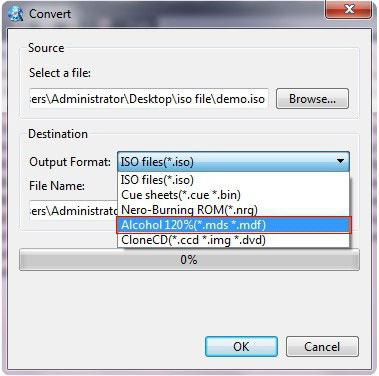
Для того чтобы разобраться, как и чем открыть файл MDS, надо понимать, что это такое и откуда оно взялось. Файлы формата MDS — это образы готовых дисков. То есть созданные с помощью специальных программ виртуальные диски, аналогичные обычным дискам, которые люди привыкли видеть на полках магазинов, только в электронном варианте.
По сути, образ — это абсолютно полная копия диска, сохраняющая в себе не только структуру своего источника, но и файловую систему с данными. В большинстве случаев копии дисков создают, если они защищены от копирования или если установленная программа не запускается без наличия в CD-Rom оригинального компакт диска. Дело в том, что при копировании диска копируется вся его структура, включая систему защиты, и вы в результате получаете готовый оригинал, который проходит все этапы проверки в любой системе защиты.
В первую очередь, этот формат используется для упрощения записи информации на физические носители, однако именно это создаёт проблемы для конечного пользователя, который не нуждается в физическом воплощении скачанной программы. Как понятно из описания, люди с помощью программ создают файлы MDF, MDS. Чем открыть их, рассмотрим ниже.
Alcohol 120%
Одной из самых старых и распространённых программ для работы с файлами расширения MDF и MDS является Alcohol 120%. Эта программа создаёт на жестком диске персонального компьютера виртуальный CD-rom, а также образы аудио, видео и дисков
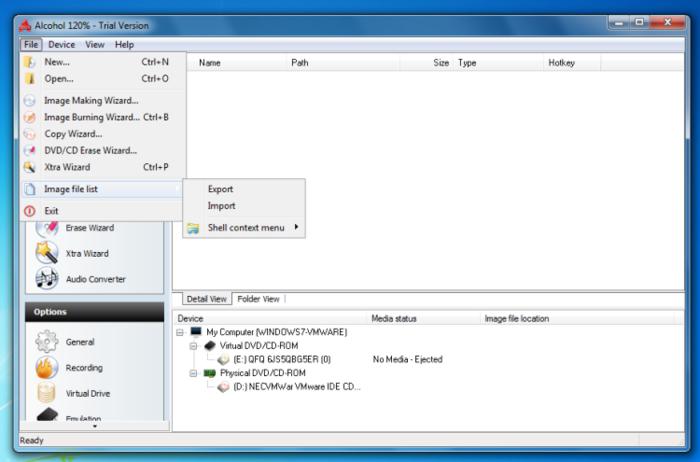
с данными и присваивает им расширение MDS. Чем открыть? Этой же утилитой, встроенной в Alcohol 120.
Скачать эту программу можно на любом «Торрент-трекере». После скачивания и установки программы на вашем компьютере при первом запуске программа предложит вам создать виртуальный диск. В графе количества лучше всего указывать реальное число приводов, которые могут вам понадобиться. То есть 1-2 штуки.
Чем открыть MDS в Alcohol 120, подскажет наблюдательность. В главном меню выбираем «Файл» -> «Открыть» и указываем нужный вам образ. Работать с результатом этой процедуры вы сможете так же, как и с обычным диском. Заработает автозапуск, и компьютер либо предложит вам варианты действий с файлами, хранящимися на образе, либо запустит инсталлятор программы.
Daemon Tools
Ещё один вариант, чем открыть MDS — Daemon. Это специальная, очень популярная и надёжная програма для работы с образами дисков. Она позволяет эмулировать любые способы запуска программ, что позволяет запускать взломанные игры любой степени защищенности. Программа не занимает много места, однако трудна в использовании при создании образов.
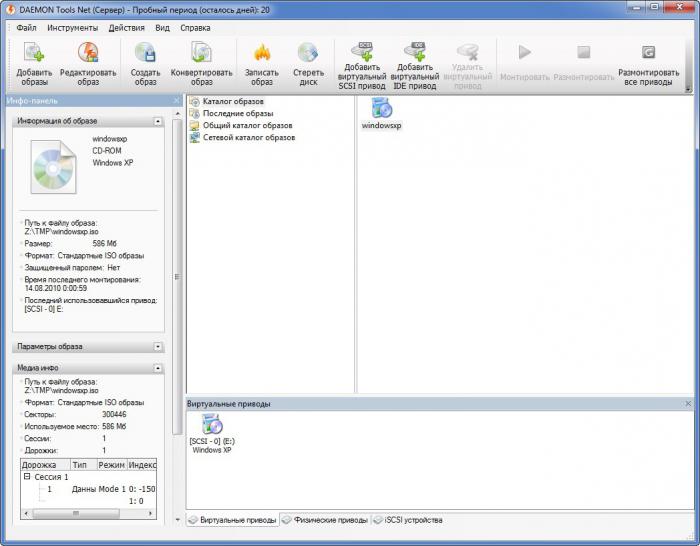
Daemon можно скачать на официальном сайте. После скачивания и установки, аналогично Alcohol 120, эта программа предложит вам создать виртуальный привод. Огромным преимуществом перед предыдущим вариантом является то, что у «Демона» нет громоздкого интерфейса, и сразу после запуска он сворачивается в трей в правом углу рабочего стола. Нажав на него правой кнопкой мышки, вы можете также создавать виртуальные диски, а для работы с файлами MDS необходимо нажать «Смонтировать образ» и выбрать ваш файл.
Так же, как и в предыдущем пункте, вам будут предложены варианты по работе со вставленным виртуальным диском.
Magic ISO
Чем открыть MDS, если под рукой не оказалось вышеуказанных вариантов? Еще одна программа, которая работает с большинством известных образов — Magic Iso. Она способна не только открывать и создавать виртуальные образы, но и конвертировать их в различные форматы. А также поможет создать вам загрузочный диск для вашей операционной системы. В отличие от других программ, записывающих образы дисков,
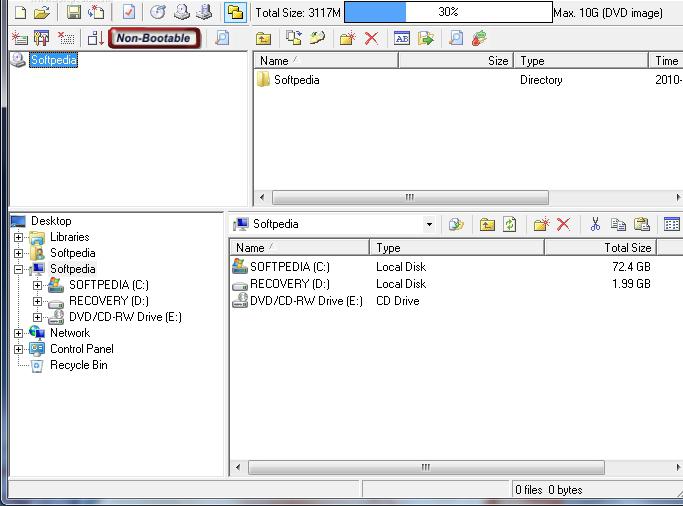
Magic Iso работает с образами, как с папками, не тратя много времени на виртуальны прожиг диска. Найти эту программу в Интернете не составит труда, даже если это будет английская версия. Не беспокойтесь, этот инструмент очень прост в использовании.
Установка программы абсолютно стандартна, как и в любом другом программном обеспечении, которым вы пользуетесь. Для открытия файла образа, как и в Alcohol 120, нажимаете «Файл» -> «Открыть» и выбираете ваш образ на жестком диске.
Произойдёт автозапуск смонтированного образа, и вы сможете начать работать с вашими данными.
Заключение
Узнав из прочитанного выше, чем открыть файл MDS, вы сможете самостоятельно сделать выбор того инструмента, который подходит вам лучше всего. Кроме представленных программ, существует еще много утилит, способных работать с образами дисков и, в частности, с расширениями MDF, MDS, однако они не столь распространены, как представленные. Если вы не уверены, что способны самостоятельно разобраться с их работой, или возникают непредвиденные ошибки, обязательно поспрашивайте на форумах. Ведь указанные здесь программы созданы давно и являются лидерами среди своих собратьев по эмуляции дисков.
Источник: www.syl.ru
Чем открыть MDS-файл? Особенности формата и используемые программы

В компьютерном мире сегодня насчитывается столько форматов файлов, что и не сосчитать. Пользователям очень часто приходится иметь дело с такими форматами, как MDF и MDS. Чем открыть такие объекты, знают далеко не все. Между тем, решение является очень простым и доступным любому человеку. Но об этом, к сожалению, большинство рядовых пользователей не задумывается.
Рассмотрим несколько вопросов, связанных и с самим форматом, и с выбором программы для открытия файлов такого типа.
Что за формат MDS?
Начнем с того, что это вообще за формат и какой программе он соответствует. Согласно официальному описанию, объекты такого типа являются информационными файлами, в которых хранятся данные о содержимом файлов образов формата MDF.
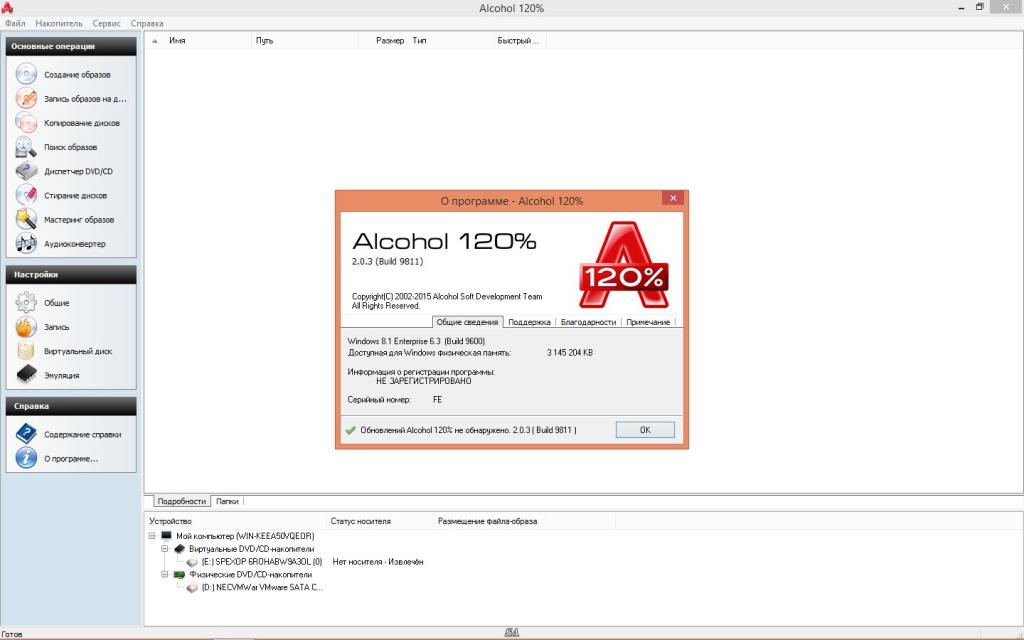
Основной формат образа является применяемым по умолчанию стандартом сохранения при работе в приложении Alcohol 120 %. Таким образом, нетрудно сделать вывод, что открытие обоих типов файлов изначально лучше производить именно в этой программе.
Особенности формата
Чем открыть MDS, разобрались. Но при работе с объектами такого типа следует учитывать некоторые особенности и нюансы. Дело в том, что оба формата очень тесно взаимосвязаны между собой. В файле MDF находится основное содержимое образа (файлы и папки). Это своего рода контейнер с упакованным содержимым.
В файле MDS находится информация об упорядочивании содержимого основного контейнера. Он может включать названия треков, фильмов, порядок их воспроизведения, данные о таймкоде и т. д.

Таким образом, если попытаться открыть файл MDS без сопутствующего объекта MDF, ничего не получится. А вот при открытии MDF без MDS данные об упорядочивании будут отсутствовать, хотя основные файлы и папки из образа извлечь можно. Иногда при потере MDS и открытии MDF можно получить не цельные объекты, а только их некоторые части. Иными словами, как уже понятно, открывать файлы можно только в паре.
Чем открыть MDS и MDF в Windows?
Теперь несколько слов о средствах операционных систем Windows. Чем открыть MDS-файлы в их среде? К сожалению, в системах версий ниже десятой собственных средств монтирования виртуальных приводов из образов нет.
А вот в десятой модификации достаточно произвести двойной клик на основном объекте (MDF) или сопутствующем информационном компоненте (MDS), после чего виртуальный привод с якобы вставленным в него CD/DVD-диском будет смонтирован автоматически. Но чем открыть MDS-формат в системах рангом ниже? Многие специалисты рекомендуют использовать встроенный инструмент записи дисков, но думается, это не самое идеальное решение, и подойдет оно разве что в том случае, если на компьютере не установлена ни одна программа для работы с образами.
Чем открыть MDF и MDS: дополнительные утилиты
Что же касается программ, выполняющих всевозможные операции с образами, кроме основной утилиты (Alcohol 120 %), можно использовать такие пакеты, как UltraISO, Daemon Tools, ISO Buster, MagicISO, Power ISO и другие.
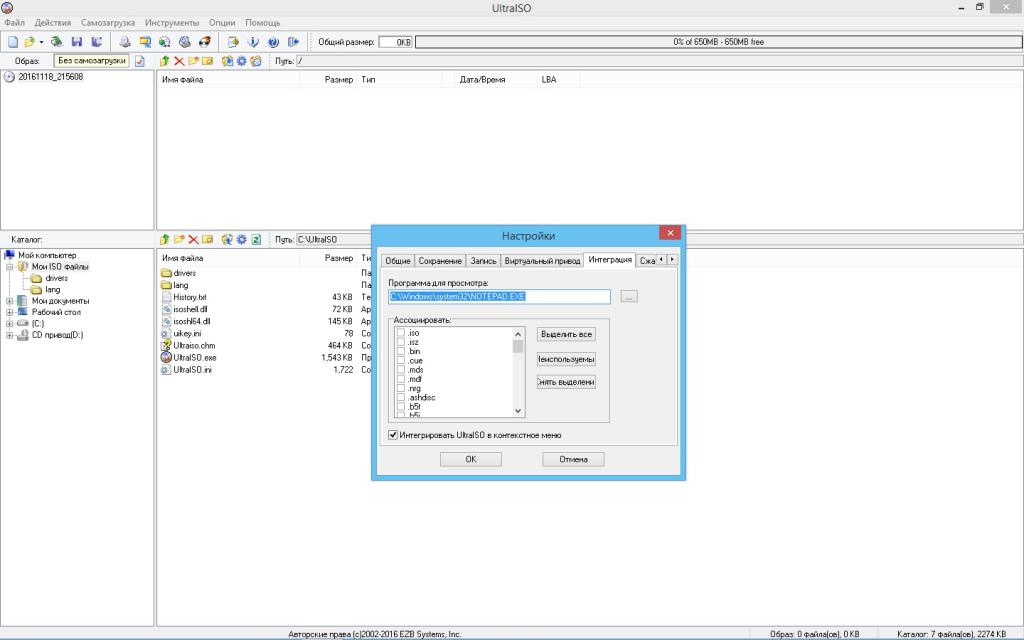
В принципе, подойдет любая утилита, которая умеет работать с образами, поскольку данный формат поддерживается всеми известными программами этой категории. Это что-то вроде негласного соглашения между разработчиками разного программного обеспечения, когда «родные» форматы одних программ поддерживаются другими приложениями в качестве дополнительных. Но, опять же, имейте ввиду, что объекты MDS являются чисто информационными файлами, и без наличия основного контейнера MDF-формата об открытии MDS можно даже не мечтать.
Какую методику использовать? В идеале, конечно, лучше установить «родную» программу, хотя без проблем можно воспользоваться любой другой из представленного списка. Средства Windows тоже можно было бы порекомендовать, но, к сожалению, срабатывают они не всегда и годятся только для быстрого монтирования образа, а не для редактирования его основного и информационного содержимого.
Источник: fb.ru